Hari ini kami akan mengajari Anda Bagaimana cara agar sistem Galaxy Note 10+ dioptimalkan dengan benar dan Galaxy lainnya dengan One UI. Serangkaian tip yang akan berguna untuk menjaga ponsel Anda tetap bersih seperti peluit dan membuatnya terlihat seperti hari pertama Anda memulainya.
Anda mungkin bertanya pada diri sendiri alasan mengapa Anda harus melakukan sesuatu pada ponsel Anda. Dan justru karena itu mereka adalah sistem yang semakin kompleks, seperti halnya PC kita. Perhatikan juga trik hebat untuk mengakses pemeliharaan perangkat dan yang pasti Anda tidak mengetahuinya.
Reboot sistem

Hal ini dapat memiliki aplikasi di latar belakang Atau kami hanya ingin Galaxy Note 10 kami baru saja dimulai dengan semua pembersihan yang diperlukan. Jadi, mari jadwalkan reboot setiap hari atau alihkan setiap hari:
- Mari pergi ke Pengaturan> Pemeliharaan Perangkat> Ikon dengan tiga titik vertikal> Sistem restart.
- Kami mengaktifkannya dan memilih hari dan waktu.
- Kami menyarankan waktu di pagi hari sekitar jam 5 pagi.
Optimasi otomatis

ini pengoptimalan otomatis memungkinkan kami mengosongkan penyimpanan dan sistem file cache, residu, dan iklan:
- Pengaturan> Pemeliharaan Perangkat> ikon 3-titik> Pengoptimalan otomatis
- Kami mengaktifkan dan merencanakan waktu: 3:00 pagi.
Kosongkan penyimpanan dan ruang cache
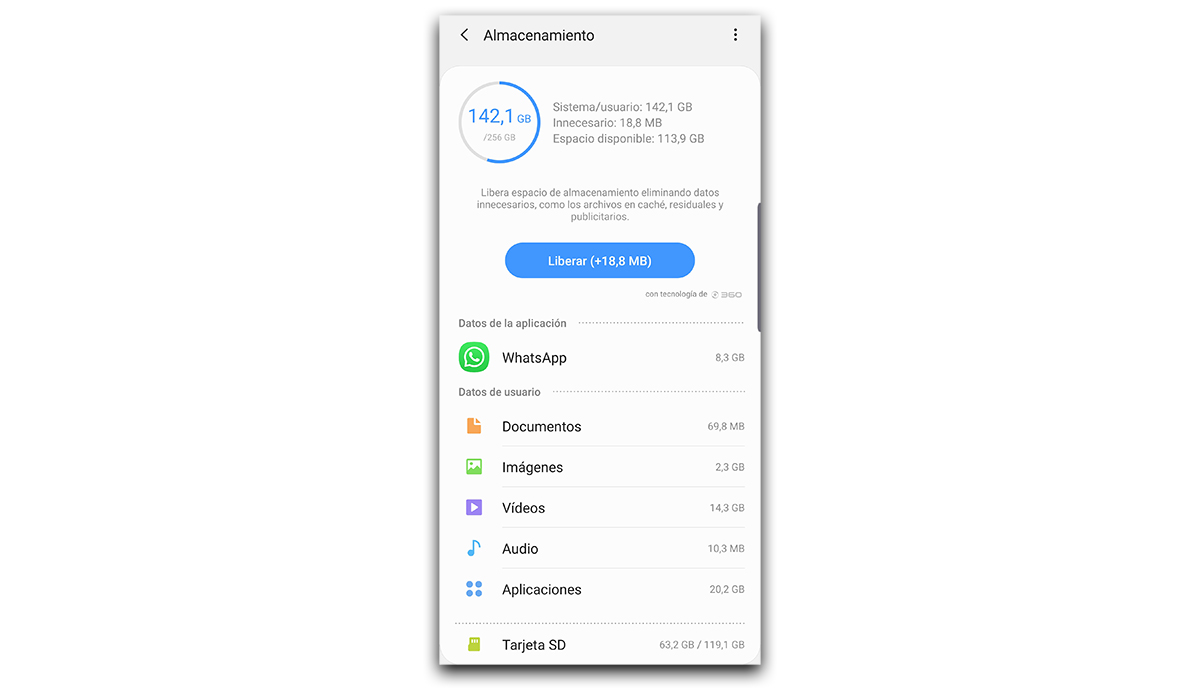
Selain dapat melakukan seluruh proses dari sekali dari Pemeliharaan Perangkat, itu juga kita bisa melakukannya secara manual penyimpanan:
- Pengaturan> Pemeliharaan Perangkat> ikon 3-titik> Penyimpanan (terletak di bagian bawah)
- Klik «Rilis»
Kosongkan RAM

Kami kembali ke ruang yang sama dan apa yang akan kami lakukan adalah hentikan semua aplikasi yang ada di latar belakang dan dapat menggunakan banyak RAM. Jika kami memperhatikan bahwa ponsel kami, setelah membuka saya tidak tahu berapa banyak aplikasi yang melambat (jarang di seri Note atau S), kami dapat memilih opsi ini:
- Pengaturan> Pemeliharaan Perangkat> ikon 3-titik> Memori
- Kami memberikan "Rilis"
Pintasan ke bagian Perawatan perangkat

Kita bisa meletakkan akses langsung ke Device Maintenance atau pilih mana dari 4 pemeliharaan yang akan diletakkan di desktop untuk akses cepat:
- Pengaturan> Pemeliharaan Perangkat> ikon 3-titik> Letakkan ikon di Aplikasi
- Kami membawa ikon laci aplikasi ke desktop.
- Akses sudah selesai.
- Kita bisa tekan lama ikon itu dan 4 akses ke Memori, Penyimpanan, Keamanan, dan Baterai muncul.
- Kami mengklik salah satu akses ini dan menyeret ke bagian mana pun dari desktop untuk mendapatkan akses langsung.
Mengkonsumsi review aplikasi: menghapus cache aplikasi

Kita akan periksa aplikasi mana yang seharusnya tidak muncul dalam konsumsi baterai Galaxy Note 10 kami:
- Kami pergi ke Pengaturan> Pemeliharaan Perangkat> Baterai> Penggunaan Baterai.
- Kami memeriksa bahwa kami tidak menemukan apa pun aplikasi seperti Google Play atau Layanan Google di posisi pertama.
- Jika ada, itu berarti penggunaan yang berlebihan. Dan Anda harus selalu mempertimbangkan apakah aplikasi itu biasanya digunakan selama jam-jam tersebut. Dalam kasus Netflix, jika kami telah menggunakannya selama beberapa jam, itu akan muncul, tetapi yang seperti yang sebelumnya atau yang tidak dikenal, tidak.

- Kami pergi ke Pengaturan> Aplikasi> aplikasi yang disebutkan di atas> Penyimpanan> Kami menghapus cache di bagian atas
Ini seharusnya memperbaiki masalah, tetapi jika tidak, mari beralih ke tip berikutnya.
Hapus cache sistem dari Mode Download
Kami akan menggunakan opsi "Wipe Cache Partition" dari mode unduh. Ini selalu disarankan setelah melakukan pembaruan sistem apa pun yang dirilis setiap bulan. Jika Anda memperhatikan bahwa suatu aplikasi membuat penggunaan yang berlebihan, dan seperti yang telah kami sebutkan sebelumnya, atau sistem tidak sebaik yang kami inginkan, kami pergi ke mode unduh:
- Kami mematikan perangkat
- Kami menekan pada saat yang sama tombol power dan tombol volume atas
- Kami menunggu beberapa detik, dan tepat setelah layar Samsung muncul ...
- Kami melepaskan dan kita akan masuk ke mode download
- Kami menyarankan Anda untuk menonton video untuk melihat keseluruhan prosesnya

Dan tolong ikuti langkah-langkah seperti yang ditunjukkan. Kami tidak bertanggung jawab atas semua yang mungkin terjadi, karena dalam mode unduh itu kami dapat melakukan reset pabrik jika Anda tidak mengikuti langkah-langkah dengan benar.
- Kami menggunakan kuncinya Kecilkan volume untuk membuka "Wipe Cache Partition"
- Sekarang tombol power untuk memilih opsi itu
- Kami memberikan «Ok» dengan kunci kontak lagi dan penghapusan cache selesai.
- Sekarang kita melakukan "Reboot System" dan ponsel di-restart.
Minta sistem diperbarui

Penting untuk itu mari kita periksa apakah sistemnya mutakhir sejak:
- Pengaturan> Pembaruan> Periksa secara manual
Ini semua aplikasi Google Play adalah yang terbaru agar tidak terjadi penyalahgunaan RAM atau baterai. Dan mari kita pergi ke Galaxy Store:
- Mari pergi ke Halaman saya dari tombol di kanan atas
- Pembaruan dan kami berikan Perbarui semuanya.
Aplikasi sistem Samsung seperti telepon dan lainnya biasanya diperbarui di Galaxy Store ...
Hapus sidik jari

Terakhir, kami menyarankan Anda jika Anda memperhatikan bahwa sensor sidik jari lebih lambat dari biasanya, hapus sidik jari yang terukir untuk merekam lainnya. Dalam banyak kesempatan, kecepatan membuka kunci Galaxy Note 10 telah meningkat.
